Jika Anda ingin membuat pengelompokan berupa jenjang alur karyawan untuk keperluan approval / perizinan berdasarkan level / tingkatan karyawan, contoh: Workflow Absensi khusus Line Manager, maka Anda dapat membuat Workflow pada Menu Workflow Approval dengan langkah-langkah berikut :
- Pada Menu Workflow Approval → Pilih Workflow.
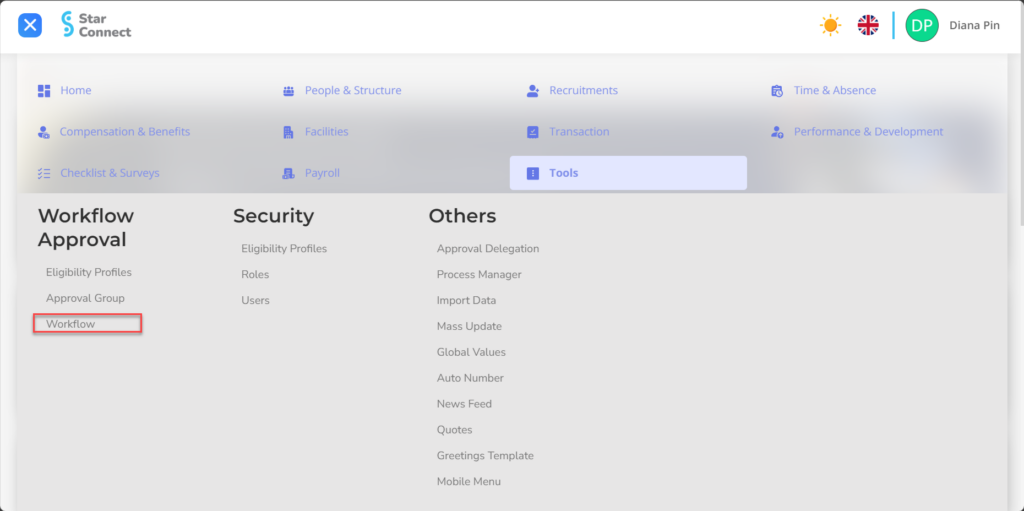
- Klik tombol New untuk mendaftarkan Workflow.
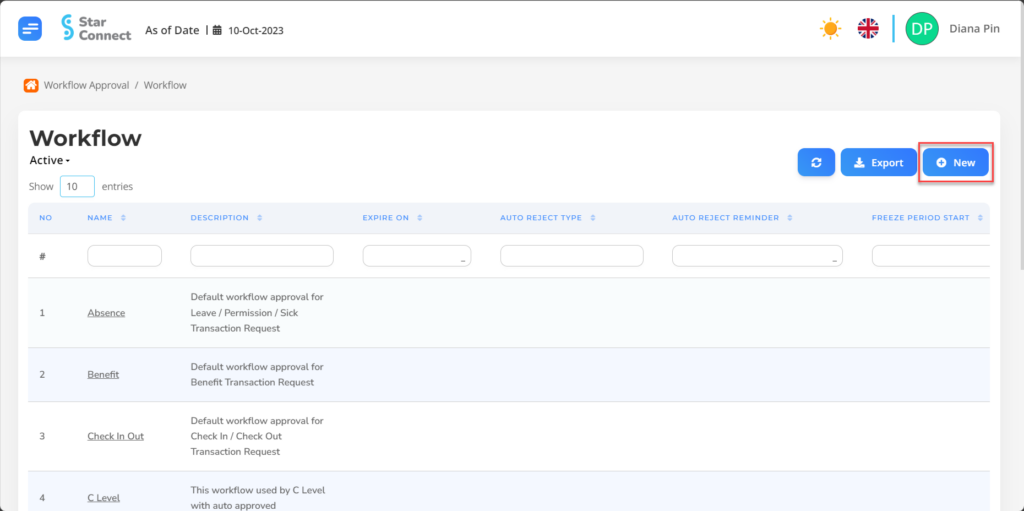
- Isi bagian General dengan Workflow yang ingin ditampilkan.
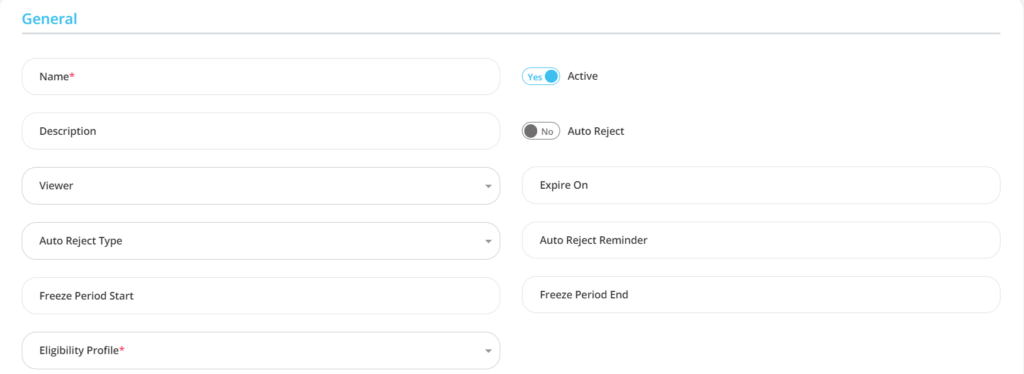
| No | Fitur | Keterangan |
| 1 | Name | Diisi dengan nama Workflow. |
| 2 | Description | Diisi dengan deskripsi Workflow. |
| 3 | Viewer | Diisi dengan Approval Group apa yang dapat mengecek perizinan. |
| 4 | Auto Reject Type | Anda dapat memilih untuk menjadi auto reject perizinan pada saat bulan expired atau bulan expired selanjutnya. |
| 5 | Freeze Period Start | Pilih durasi awal jika ingin membekukan Workflow sesaat. |
| 6 | Eligibility Profile | Anda dapat memilih Eligibility Profile yang sudah dibuat. |
| 7 | Active | • Klik Yes, jika Approval Group tersebut masih aktif dan di proses di system. • Klik No, jika Approval Group tersebut sudah tidak aktif, maka nama Approval Group akan otomatis hilang di menu lainnya. |
| 8 | Auto Reject | • Klik Yes, jika ingin mengaktifkan fitur Auto Reject. • Klik No, jika ingin me-nonaktifkan fitur Auto Reject. |
| 9 | Expire On | Pilih durasi perizinan tersebut berakhir atau sudah tidak dapat di ajukan kembali. |
| 10 | Auto Reject Reminder | Anda dapat memilih durasi untuk menjadi auto reject perizinan. |
| 11 | Freeze Period End | Pilih durasi akhir jika telah membekukan Workflow sesaat. |
- Pada bagian Eligibility Detail, klik pada bagian Active menjadi “Yes” jika ingin mengaktifkan Eligibility pada Workflow, klik “No” jika ingin menon-aktifkan, kemudian pilih Request Type berupa jenis perizinan yang akan di lakukan berdasarkan LOV.
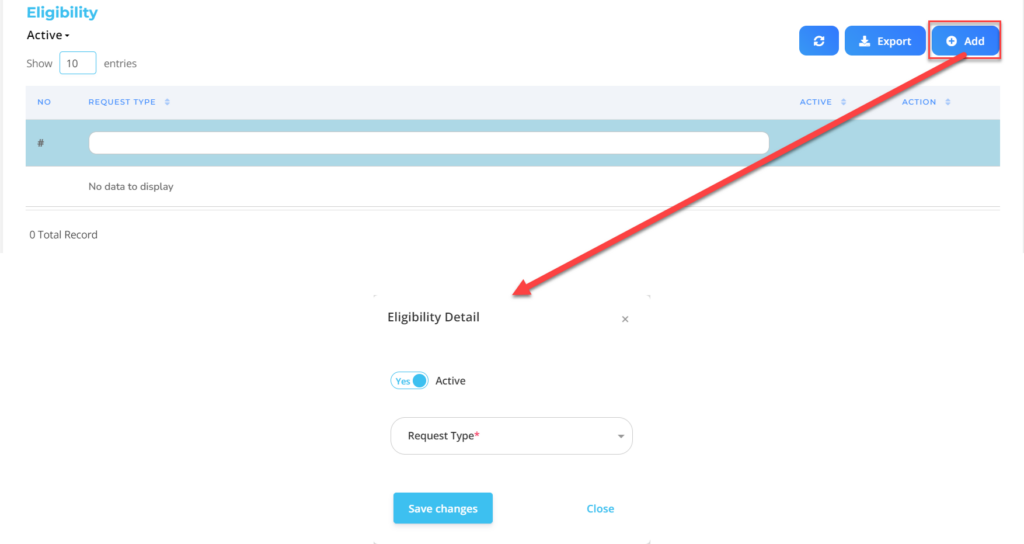
Lakukan save dengan klik button “Save Changes” pada bagian Eligibility Detail terlebih dahulu, kemudian lanjutkan dengan mengisi kelengkapan data Workflow lainnya.
- Pada bagian Detail, isi sesuai ketentuan Workflow.
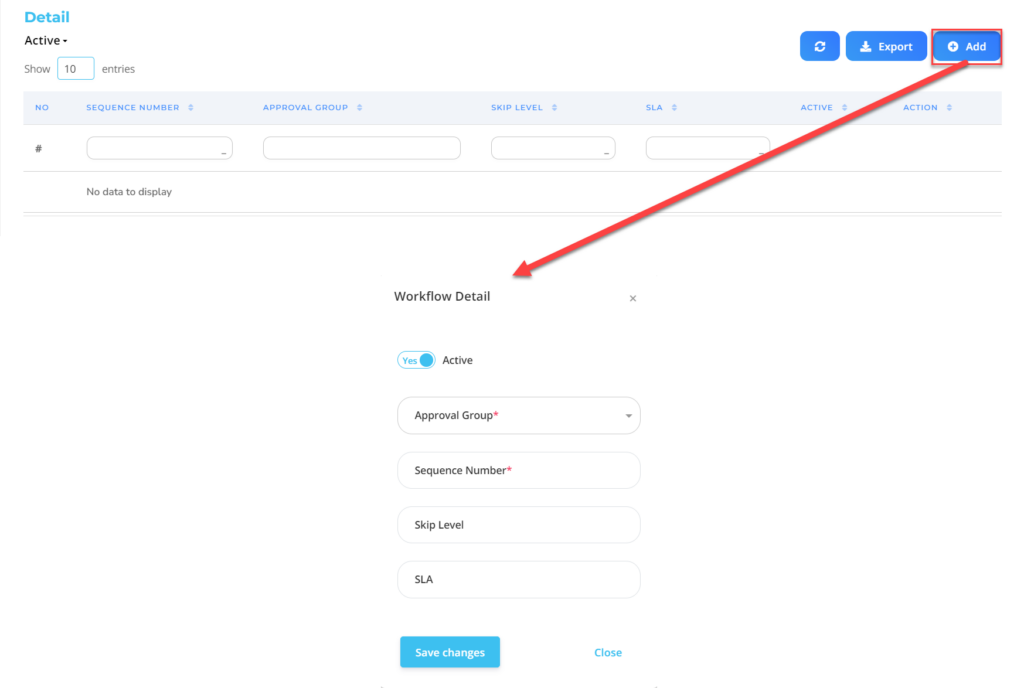
| No | Fitur | Keterangan |
| 1 | Active | • Klik Yes, jika Detail Workflow tersebut masih aktif dan di proses di system. • Klik No, jika Detail Workflow tersebut sudah tidak aktif, maka nama Approval Group akan otomatis hilang di menu lainnya. |
| 2 | Approval Group | Pilih Approval Group yang sudah dibuat sesuai dengan ketentuan Workflow. |
| 3 | Sequence Number | Pilih urutan yang akan melakukan Approval berdasarkan Approval Group. |
| 4 | Skip Level | Anda dapat melewati Level Status karyawan berdasarkan tingkat Level karyawan di Approval group. |
| 5 | SLA | Berapa lama waktu karyawan berdasarkan Approval Group dapat melakukan approval. |
Lakukan save dengan klik button “Save Changes” pada bagian Workflow Detail terlebih dahulu, kemudian lanjutkan dengan mengisi kelengkapan data Workflow lainnya.
- Jika semua informasi Workflow sudah Anda masukkan, maka langkah terakhir yaitu lakukan save dengan klik button “Submit” pada bagian paling bawah halaman Workflow.
Baca Juga :
– Cara Melakukan Pengelompokan Karyawan Untuk Keperluan Perizinan